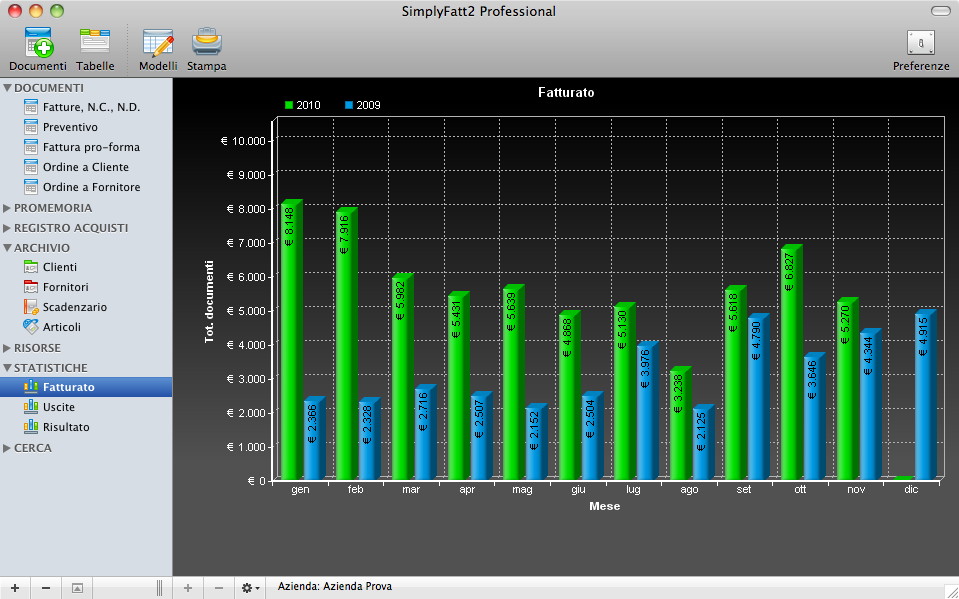Come di consueto anche questo Sabato arriva una nuova micro guida.
Formattare una SD o microSD su Mac è un processo semplice, non tanto quanto su Winzoz in realtà. Nella micro guida di oggi vi spiegheremo come eliminare qualsiasi file dalla SD, formattandola tramite Utility Disco.
Come formattare una SD su macOS:
NOTA: Prima di formattare la scheda ricordatevi di effettuare un backup se avete dati che non volete perdere.
- Collegate la SD o microSD al vostro Mac
- Aprite l’app Utility Disco che si trovate in Finder –> Applicazioni –> Utility

- Cercate e selezionate nella barra di sinistra la vostra SD e tramite il menù di centro fate click su Inizializza
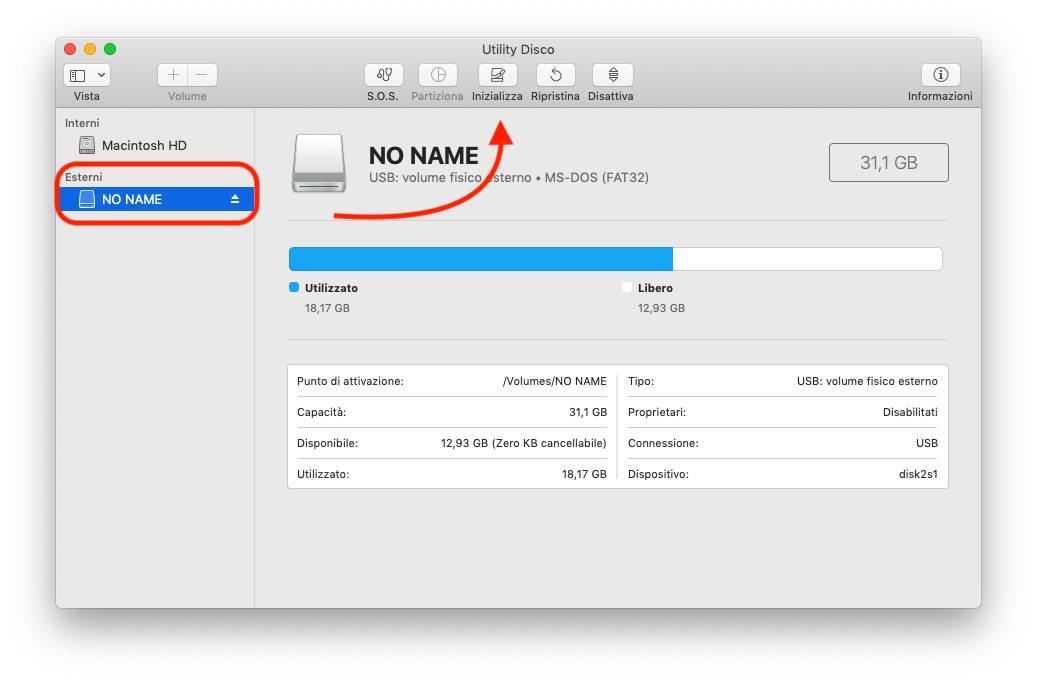
- Assegnate un nome che volete alla SD e poi dal menù a tendina selezionate ExFat (è il formato più utilizzato e solitamente compatibile con la maggior parte dei dispositivi che utilizzano schede esterne di memoria) e fate click su Inizializza.
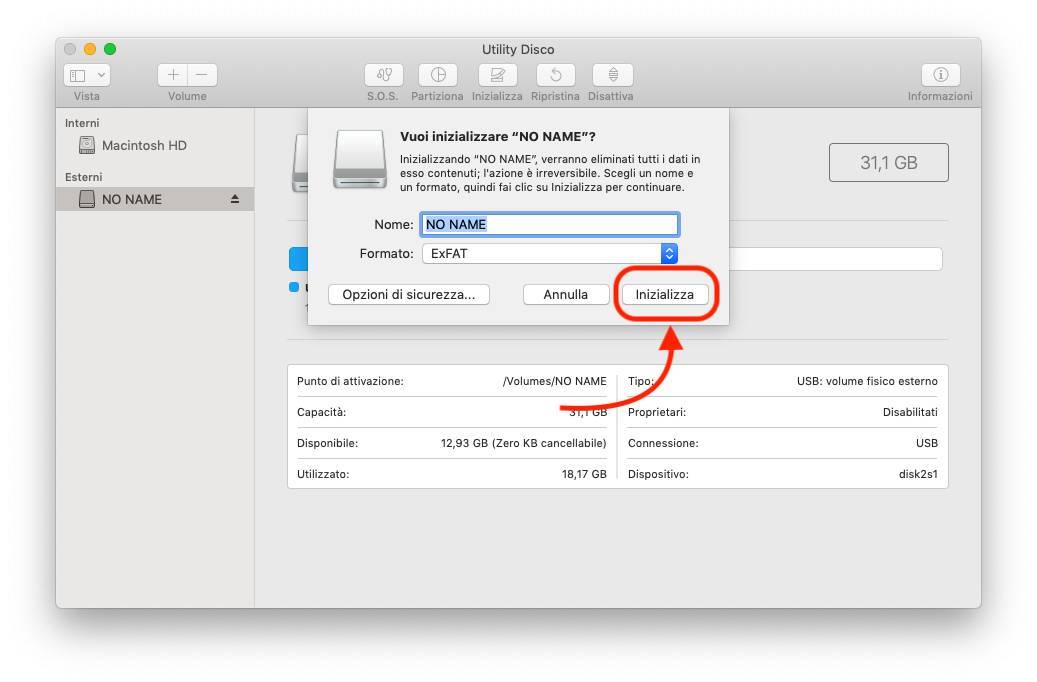
- Una volta terminato il processo fate click sul pulsante Fine
- Fate click adesso sul simbolo di espulsione che si trova accanto al nome della scheda
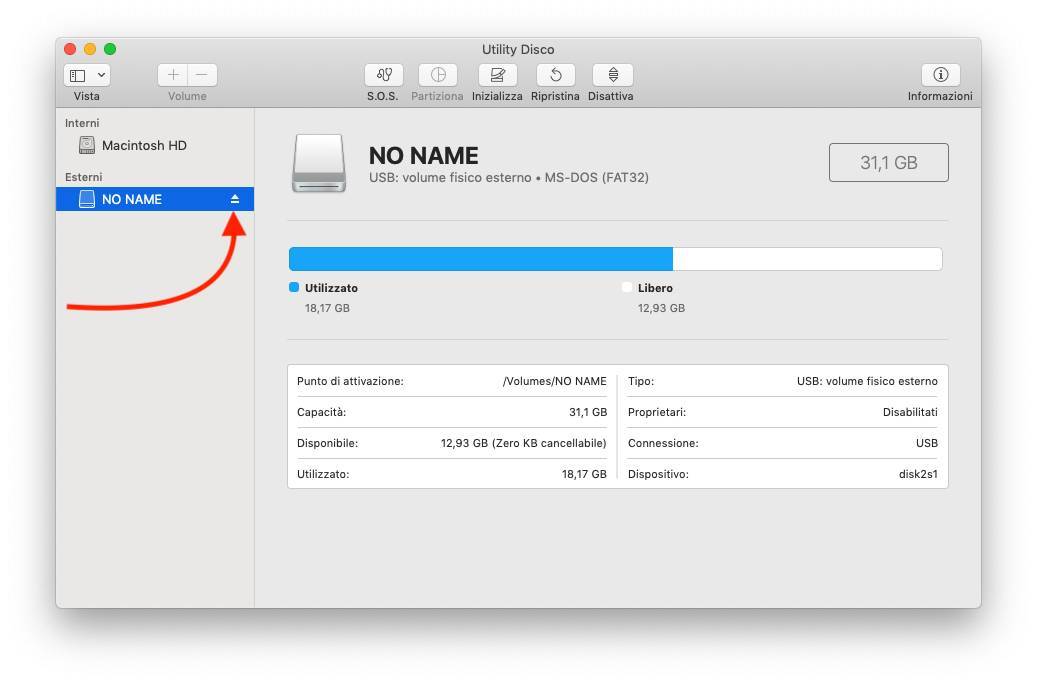
Adesso siete pronti per utilizzare la SD in un altro dispositivo, pulita come se fosse stata spedita dal fornitore.
Scegliere il formato corretto durante la formattazione è importante in quanto spesso potrebbe venir essere letta soltanto da Mac o soltanto da Winzoz. In generale formattando una SD in ExFat non si avranno problemi di compatibilità tra dispositivi elettronici con OS diversi.











![[Link] AyaNeo Retro Mini PC AM01: un PC compatto in veste retro Macintosh](https://www.italiamac.it/wp-content/uploads/2023/12/AYANEO-Retro-Mini-PC-SIMIL-MACINTOSH-218x150.jpg)










![Eccolo! Apple Mac Pro con processore M2 Ultra [WWDC]](https://www.italiamac.it/wp-content/uploads/2023/06/Apple-Mac-Pro-con-processore-M2-Ultra-100x70.jpg)